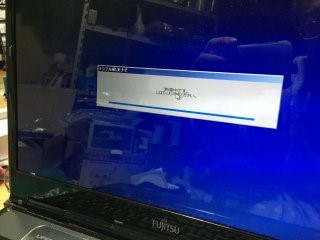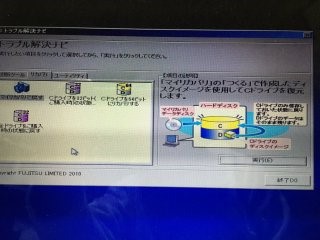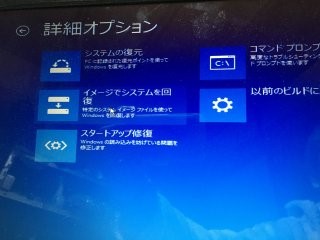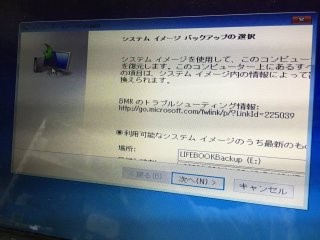新しいPCの選定と購入、そのPCへのデータの移行とセッティングを私がやってきまして。
そのお礼として、古いPCをいただいてきました。
富士通LIFEBOOK AH550


型は古いけど、Corei5 2.4GHz メモリ4GBと、まだまだ使えそうなので、”中身奇麗にしてお子さんにあげたらどうです?”と聞いたところ、”子供にPCを使わせると勉強しなくなるから”というので、その子供の冷たい視線に気がつかないふりをしつついただいてきまして^^;
このPC、さすが日本製というべきか、BD付き+地デジチューナー内蔵で、WindowsMediaCenterでTVやBDが見れる!TVリモコンまでついてるという代物。
・・・そう、聡明な読者ならもうお判りでしょう。
・・・まあ、それでも普通に使うには十分な性能を持ってはいますので、多少のもっさり感を打破するべく、HDDをSSDに換装することに。
というわけで今回のお題は・・